En sistema operativo Windows 10 incorpora nuevas funciones en cada actualización que Microsoft lanza. Una de las últimas funciones incorporadas a Windows 10 es la barra de tareas programable (Programmable Taskbar) cuyo objetivo es personalizar el conjunto predeterminado de iconos que se muestra en la barra de tareas basándose en las aplicaciones y servicios en los que utilizas tu cuenta de Microsoft.
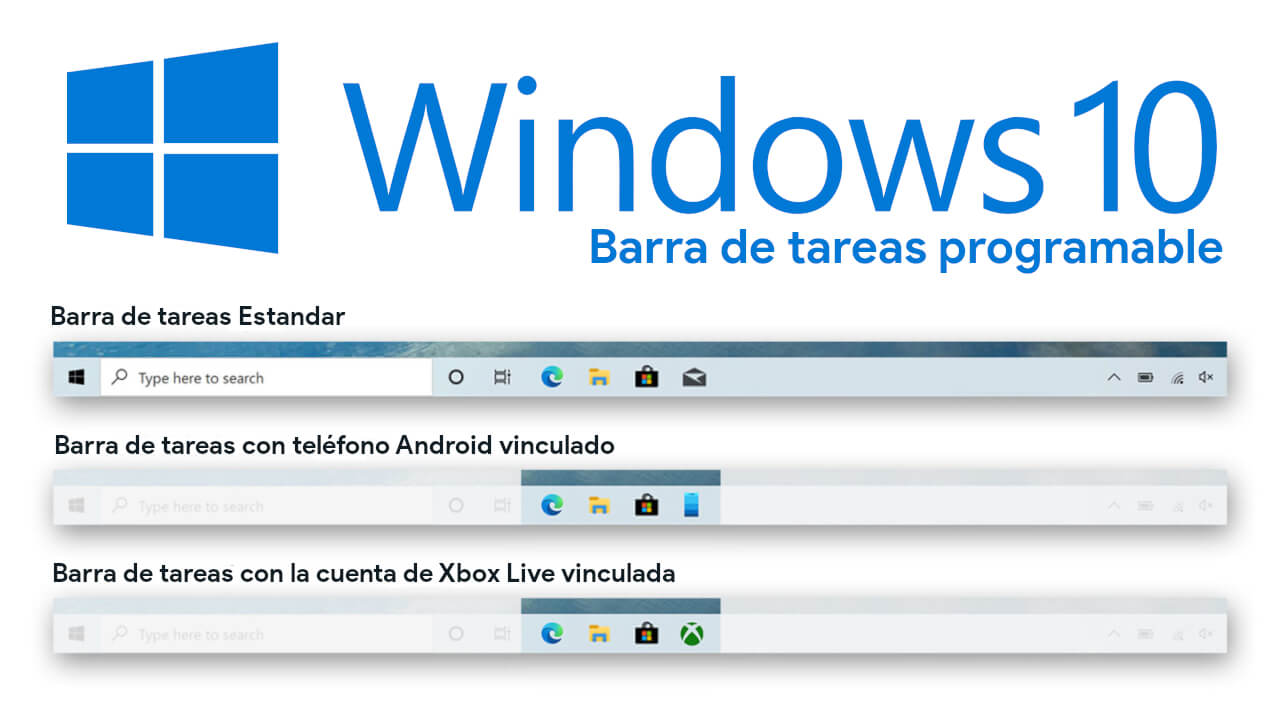
Relacionado: Como cambiar el tamaño de la barra de tareas de Windows 10
La barra de tareas programable de Windows 10 anclará ciertos iconos basados en tu actividad de usuario. Por ejemplo, si tienes vinculada tu cuenta de Microsoft a tu Xbox, de forma automática tu barra de tareas mostrará el icono de Xbox para obtener un fácil y rápido acceso a este servicio. Además estos iconos podrán aparecer o desaparecer según el uso que vayamos haciendo de los servicios y aplicaciones con las que vinculamos nuestra cuenta de Microsoft.
El objetivo de esta función es ofrecer a los usuarios de Windows 10 un contenido más personalizado y muy accesible directamente desde la barra de tareas. La función es parte de Windows 10 20H2, pero no funcionará en ordenadores que utilicen cuentas de Microsoft ya existentes. Para poder tomar ventaja de esta función tendrás que crear una nueva cuenta de Microsoft para así disfrutar de los iconos personalizados en la barra de tareas.
No obstante hay que destacar que para que Microsoft muestre los iconos personalizados en la barra de tareas de Windows 10 basándose en tu actividad, debe realizar una recopilación de datos de diagnóstico y usos de los usuarios para evaluar e identificar cual es la app o servicio en la que cada usuario estaría interesado de acceder desde la barra de tareas.
Esto es precisamente algo que puede resultar algo controvertido en cuanto a privacidad, aparte de que hay muchos usuarios que quieren tener un control total de la configuración de su barra de tareas e impedir que Microsoft incluya elementos automáticamente. Es por esto que muchos usuarios se preguntan cómo poder desactivar estar esta función y a continuación te mostramos como hacerlo:
Como desactivar la barra de tareas programable de Windows 10.
Método 1: Deshabilitar barra de tareas programable de Windows 10 usando el Editor de políticas de grupo local.
1. Haz uso de atajo de teclado: Windows + R
2. En la ventana de la herramienta Ejecutar tendrás que introducir el siguiente comando:
gpedit.mscy
3. Tras pulsar Enter, verás como automáticamente el Editor de Políticas de Grupo se abrirá.
4. Utiliza el menú de la parte izquierda de la ventana para navegar hasta:
Configuracion de equipo > Plantillas Administrativas > Componentes de Windows > Contenido de la nube.
5. Ahora, en la parte derecha de la ventana verás la opción que deberás seleccionar: desactivar el contenido optimizado en la nube.
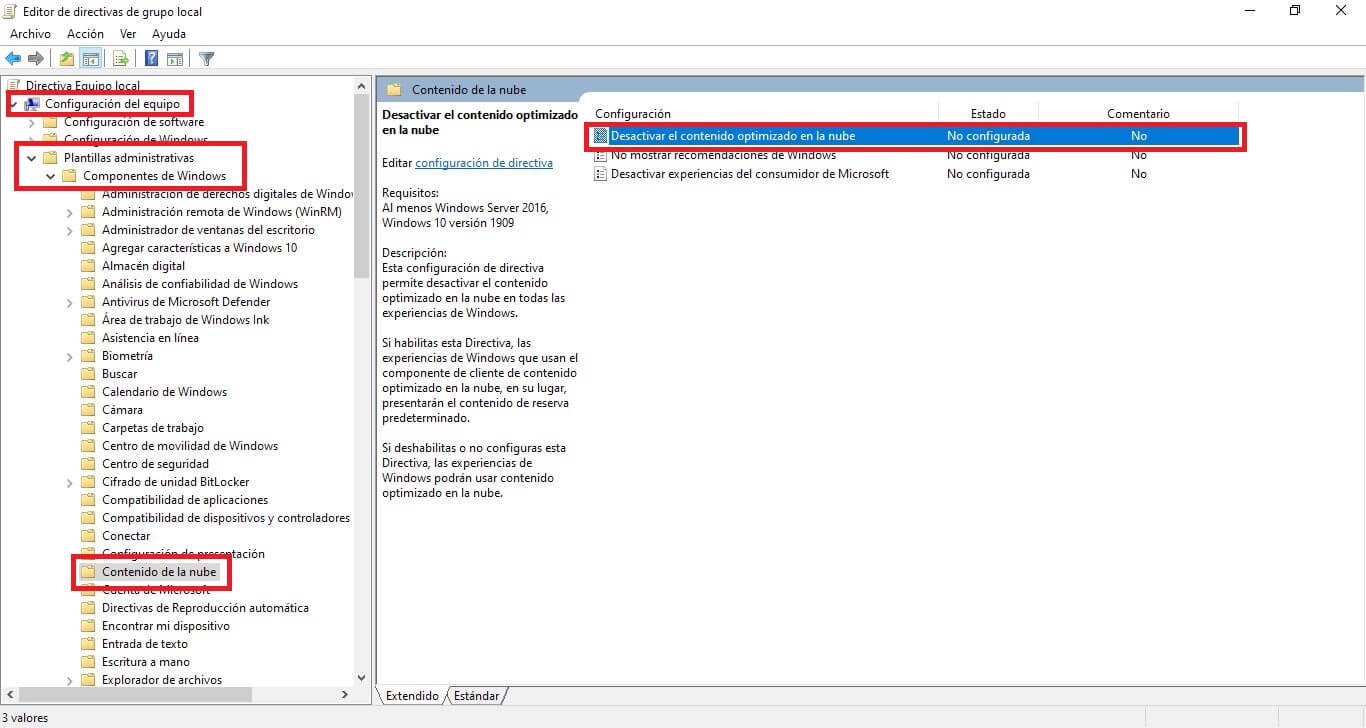
6. Esto hace que se abra una ventana de configuración en la que tendrás que marcar la opción: Habilitada
7. Para guardar la nueva configuración tendrás que hacer clic en el botón: Aplicar y luego en Aceptar.
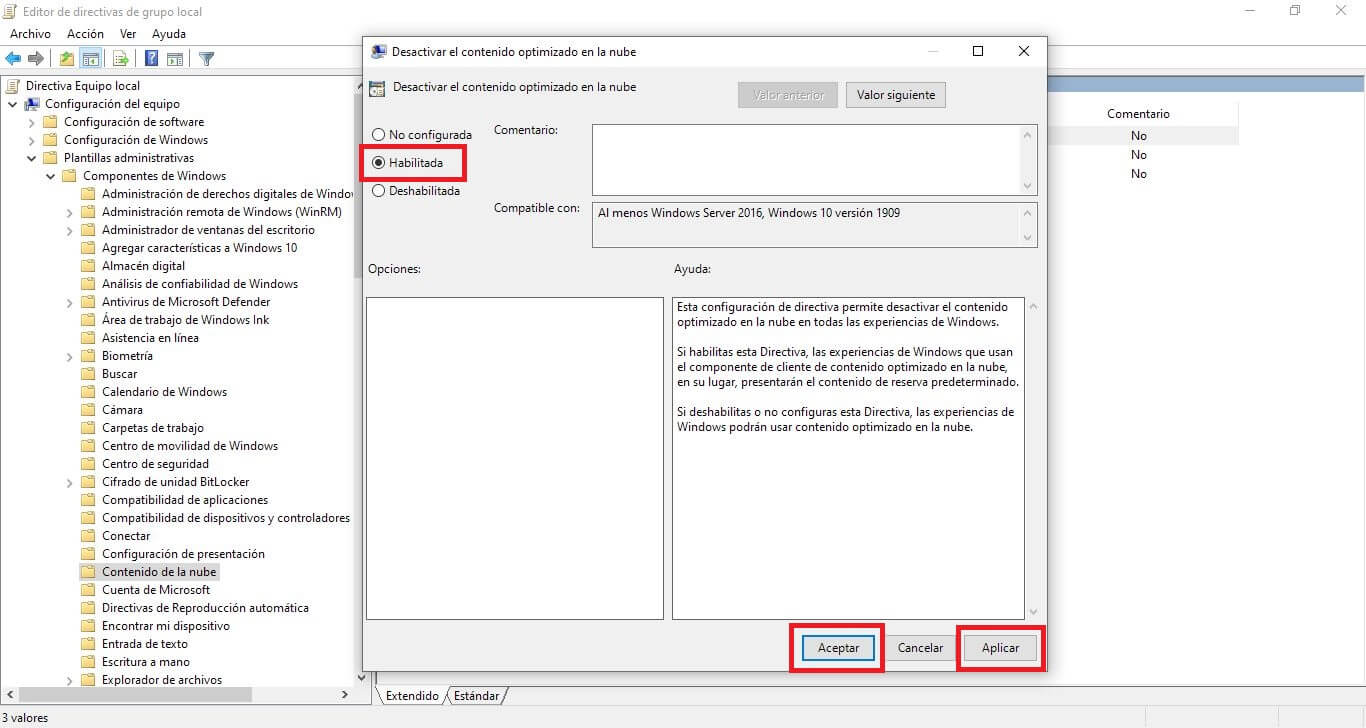
A partir de este momento tu barra de tareas de Windows 10 se comportará de la forma clásica y nada se añadirá a tu barra de tareas si no lo haces tú de forma manual.
Nota: Si en cualquier momento desea volver a activar esta función solo tienes que seguir los mismos paso pero tendrás que marcar la opción Deshabilitada.
Método 2: Usar el Editor del registro para desactivar la barra de tareas programable de Windows 10
* Este método puede ser usado por todos los usuarios independientemente de la versión de Windows 10 que posea incluyendo Windows 10 Home.
1. Abre el Bloc de Notas y pega en su interior el siguiente código:
Windows Registry Editor Version 5.00
[HKEY_LOCAL_MACHINE\SOFTWARE\Policies\Microsoft\Windows\CloudContent]
"DisableCloudOptimizedContent"=dword:00000001
2. Dentro del bloc de notas, tendrás que hacer clic en: Archivo > Guardar como…
3. En la nueva ventana tendrás que elegir la ubicación donde guardar el archivo.
4. En la sección Tipo, asegúrate de marcar la opción: Todos los archivos.
5. En nombre de usuario tendrás que proporcionar el siguiente: Disable_Programmable _Taskbar.reg
6. Cuando todo esté configurado correctamente solo te queda que hacer clic en: guardar.
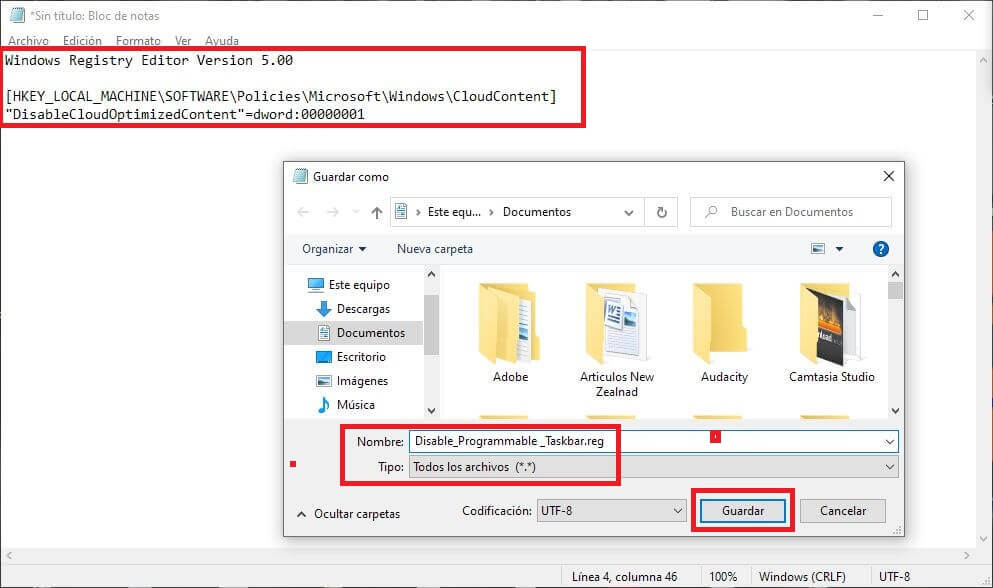
7. Localiza el archivo recién creado y haz doble clic en el para ejecutarlo.
8. Se te mostrará un mensaje de advertencia preguntándote si quieres continuar con el proceso a los que tendrás que aceptar.
9. A partir de este momento la barra de tareas programable quedará desactivar da por completo.
Nota: Si quisieras activar de nuevo la barra de tareas programable de nuevo tendrás que abrir el editor de registro de Windows 10 y acceder a la siguiente ruta:
HKEY_LOCAL_MACHINE\SOFTWARE\Policies\Microsoft\Windows\CloudContent
Una vez aquí tendrás que configurar la clave CludContent con el valor: 0
